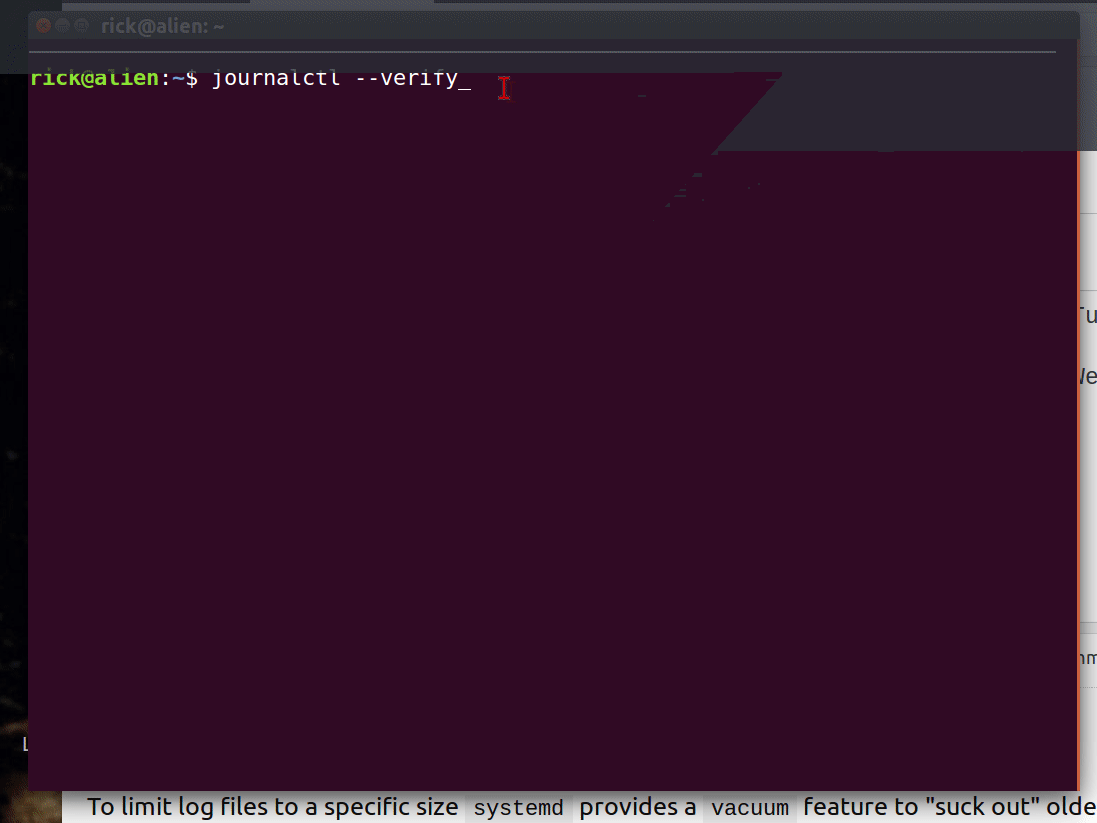Systemdログ( `journalctl`)が大きすぎて遅い
私のjournalctlは、journalctl --disk-usageが示すように300 MBを超えるログを保持しています。 journalctl --verifyを実行すると、すべてが正常に表示されます:
$ journalctl --disk-usage
Archived and active journals take up 328.0M on disk.
$ journalctl --verify
PASS: /var/log/journal/d7b25a27fe064cadb75a2f2f6ca7764e/system.journal
PASS: /var/log/journal/d7b25a27fe064cadb75a2f2f6ca7764e/user-65534.journal
PASS: /var/log/journal/d7b25a27fe064cadb75a2f2f6ca7764e/system@02f1aae76e32467390ab88ba03ae559e-0000000000000001-00056515dbdcd67e.journal
PASS: /var/log/journal/d7b25a27fe064cadb75a2f2f6ca7764e/user-1000.journal
PASS: /var/log/journal/d7b25a27fe064cadb75a2f2f6ca7764e/user-65534@9838f64d6ee047bebec9d30d329064d4-00000000000005bb-00056515dbfe8d9d.journal
grepからjournalctlにパイプすると、システムの速度が非常に遅いことに気付きました。
journalctlに保持するサイズを賢く削減するにはどうすればよいですか?
systemdには気の利いた掃除機が付属しています
ログファイルを特定のサイズに制限するsystemdは、ログファイルから古い情報を「吸い出す」ためのvacuum機能を提供します。許可されるパラメーターは次のとおりです。
--vacuum-size=BYTES Reduce disk usage below specified size
--vacuum-files=INT Leave only the specified number of journal files
--vacuum-time=TIME Remove journal files older than specified time
たとえば、312 MBの消費を200 MB(またはそれ以下)に減らすには、次を使用します。
$ journalctl --vacuum-size=200M
Deleted archived journal /var/log/journal/d7b25a27fe064cadb75a2f2f6ca7764e/[email protected]~ (56.0M).
Deleted archived journal /var/log/journal/d7b25a27fe064cadb75a2f2f6ca7764e/[email protected]~ (8.0M).
Deleted archived journal /var/log/journal/d7b25a27fe064cadb75a2f2f6ca7764e/user-1000@1bbb77599cf14c65a18af51646751696-000000000000064f-00056444d58433e1.journal (112.0M).
Vacuuming done, freed 176.0M of archived journals on disk.
保存されたディスク容量
journalctlサイズが大幅に削減されました。
$ journalctl --disk-usage
Archived and active journals take up 136.0M on disk.
サイズが312 MBから136 MBに減少し、予想よりも176 MBおよび64 MB節約されました。これは、異常な大規模な単一ログファイルによる1回限りの異常です。新しい情報が発生した場合は、1か月後にこの回答を修正します。
ブートログの削減
journalctlブートログの数は32でしたが、現在は26に削減されています。
$ journalctl --list-boots
-26 0f230cc546fd4aec8f5233e0074ab3e1 Tue 2018-02-13 03:57:20 MST—Wed 2018-02-14
-25 c0d2c0141dd840cbab75d3c2254f8781 Wed 2018-02-14 22:59:13 MST—Sat 2018-02-17
-24 aafb2573a6374e019a7165cb8eee74a0 Sun 2018-02-18 06:02:03 MST—Mon 2018-02-19
-23 8462f1969c6f4d61973e7e245014b846 Mon 2018-02-19 04:16:53 MST—Sat 2018-02-24
-22 7f71ac2fb9714c49aa05989b741655f2 Sat 2018-02-24 04:24:36 MST—Sat 2018-02-24
-21 b12a48c363474e5fb39311a166a98d54 Sat 2018-02-24 04:28:09 MST—Sun 2018-02-25
-20 fbef1e659de64a0cbdcb9994f5a39457 Sun 2018-02-25 17:48:20 MST—Mon 2018-02-26
-19 3d9b4c10f98d4ef7aab1cb2baa9b74e1 Mon 2018-02-26 08:37:01 MST—Mon 2018-02-26
-18 4412b117dcc648aa9eceabcd0f205207 Mon 2018-02-26 08:38:00 MST—Mon 2018-02-26
-17 f6794cbb7fb24213a6f2c3e368f666a1 Mon 2018-02-26 08:39:12 MST—Mon 2018-02-26
-16 472f968506ed446ab12cf7abc65fa81a Mon 2018-02-26 08:49:37 MST—Mon 2018-02-26
-15 d575c609d82e4ecd8dcebb70d40160d7 Mon 2018-02-26 17:07:36 MST—Mon 2018-02-26
-14 878cfd9239a84dae80c62e7413c72951 Mon 2018-02-26 17:24:54 MST—Mon 2018-02-26
-13 7f9913c7dbff46ab9bbd7c2cbefc4d7d Mon 2018-02-26 17:35:19 MST—Mon 2018-02-26
-12 bf90829ef13a4e9fa1794bf0a88f4033 Mon 2018-02-26 17:45:12 MST—Wed 2018-02-28
-11 fb879a836c7c459ab27f6332bee6013b Wed 2018-02-28 03:56:29 MST—Wed 2018-02-28
-10 b0fec230765046f5bf3d654db1dc13ee Wed 2018-02-28 20:03:15 MST—Thu 2018-03-01
-9 72a2d6789eab4396be16348d9ead0408 Thu 2018-03-01 03:58:25 MST—Fri 2018-03-02
-8 8bccdc9b16124d26af05c34c8a30a0f5 Fri 2018-03-02 16:54:36 MST—Sat 2018-03-03
-7 40c2875db30349f5a9b1dfc849a47c05 Sat 2018-03-03 10:03:48 MST—Sat 2018-03-03
-6 781c79d2ec7946afba0fa2300e8ebe56 Sat 2018-03-03 10:04:34 MST—Sat 2018-03-03
-5 bb66dc875e414021940b7233072516d2 Sat 2018-03-03 17:43:08 MST—Tue 2018-03-06
-4 ba3bcfdc71584757b8bef9df16e7b0f6 Tue 2018-03-06 16:56:36 MST—Tue 2018-03-06
-3 60faa0fda99a4ef4b14b73c412d69e50 Tue 2018-03-06 17:00:47 MST—Tue 2018-03-06
-2 9b317bb8403344ca84dd2f288bc90410 Tue 2018-03-06 17:02:15 MST—Tue 2018-03-06
-1 dcb126be665a4531aae4312af7e51a34 Tue 2018-03-06 17:09:00 MST—Tue 2018-03-06
0 6a105af650d5442a9b03004165e58adf Tue 2018-03-06 17:42:45 MST—Wed 2018-03-07
パフォーマンスが向上しました
journalctl整合性を検証する時間は、著しく短縮されます。
時間は10秒から4秒に短縮されました。
このクレジット ソース
長期ソリューション
月に1回掃除機を実行するcronジョブを作成しました。
コメントに記載されている別のオプションは、SystemMaxUse=50Mに/etc/systemd/journald.confを設定することです。実際には、オプションを設定できる4つの異なる場所があります。
/etc/systemd/journald.conf
/etc/systemd/journald.conf.d/*.conf
/run/systemd/journald.conf.d/*.conf
/usr/lib/systemd/journald.conf.d/*.conf
実際には 多くのオプション があり、同様の目標に使用できます。
SystemMaxUse=, SystemKeepFree=, SystemMaxFileSize=, SystemMaxFiles=, RuntimeMaxUse=, RuntimeKeepFree=, RuntimeMaxFileSize=, RuntimeMaxFiles=
より少ない量を表示するようにjournalctlに指示できます。これを行うには、次のようなさまざまな方法があります。
-u [unit]または--unit=[unit]:これは、systemdユニットからのログのみを表示するようjournalctlに指示します。たとえば、journalctl -u NetworkManager.serviceと入力すると、NetworkManagerからログを取得できます。-s [time]または--since=[time]:これは、yyyy-mm-dd hh:mm:ssとして指定された特定の時刻より前のエントリをすべて無視するようjournalctlに指示します。時間を省略したい場合、journalctlは00:00:00を使用します。また、日付を省略すると、journalctlは現在の日付を使用します。次に、manページからの例を示します:journalctl -s 2012-10-30 18:17:16。-U [time]または--until=[time]:これは、指定された時間よりもafterからエントリを省略することを除いて、上記と非常に似ています。引数と構文は同じです。-n [x]または--lines [x]:出力行の数を制限します。「x」は整数です。journalctl -n 12と入力すると、12個の最新ログのみが表示されます。
保持するデータの量を減らすこともできますが、WinEunuuchs2Unixは既に指摘しているので、その情報を繰り返して時間を無駄にすることはありません。